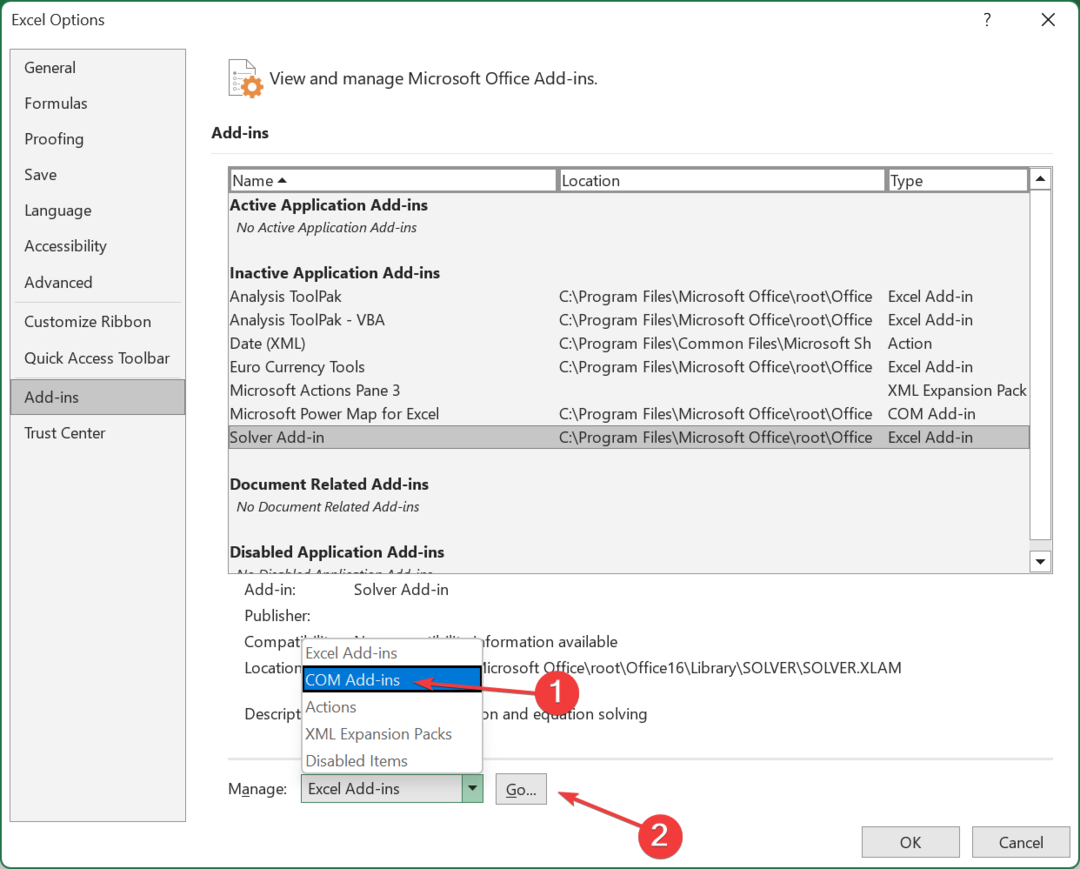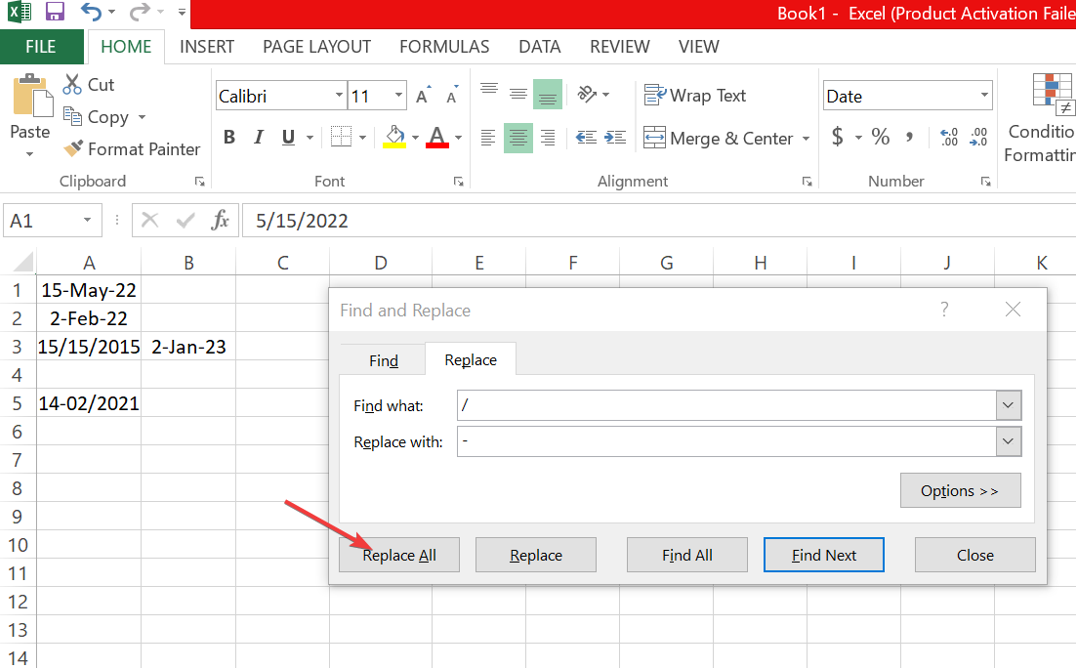Водич корак по корак за добијање овог сјајног додатка за Екцел
- МегаСтат је одличан додатак који помаже у обављању основних статистичких задатака у Екцел-у.
- Да бисте инсталирали додатак на Екцел, потребно је да покренете инсталациони програм на рачунару.
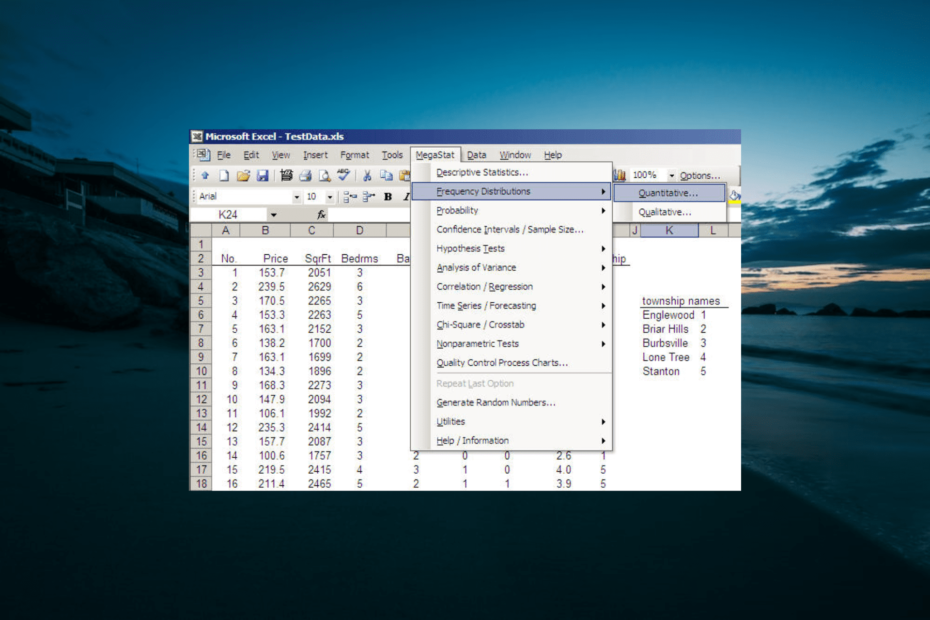
МегаСтат је један од одлични додаци за Мицрософт Екцел што олакшава рад корисницима. Без напора се интегрише са Екцел-ом и обавља неке од сложених послова за које би требало много времена.
Међутим, преузимање и инсталирање МегаСтат-а је тако једноставно. Срећом, овај водич ће детаљно описати све што треба да урадите да бисте лако добили додатак.
Шта је МегаСтат?
МегаСтат је врхунски додатак који нуди све функције у Екцел-у. Помаже да се изврши велика статистичка анализа на вашем Екцел радном листу.
Неки од задатака које обавља укључују дистрибуцију фреквенција, дескриптивну статистику и прорачуне вероватноће. Такође, ради тестирање хипотеза, регресију и АНОВА.
Дакле, нуди скоро све што вам је потребно за обављање основних статистичких задатака у Екцел-у.
Како да преузмем и инсталирам МегаСтат у Екцел-у?
- Иди на званични сајт, унесите своју е-пошту да бисте се придружили Мегастат фор Екцел-у и кликните на Настави дугме.
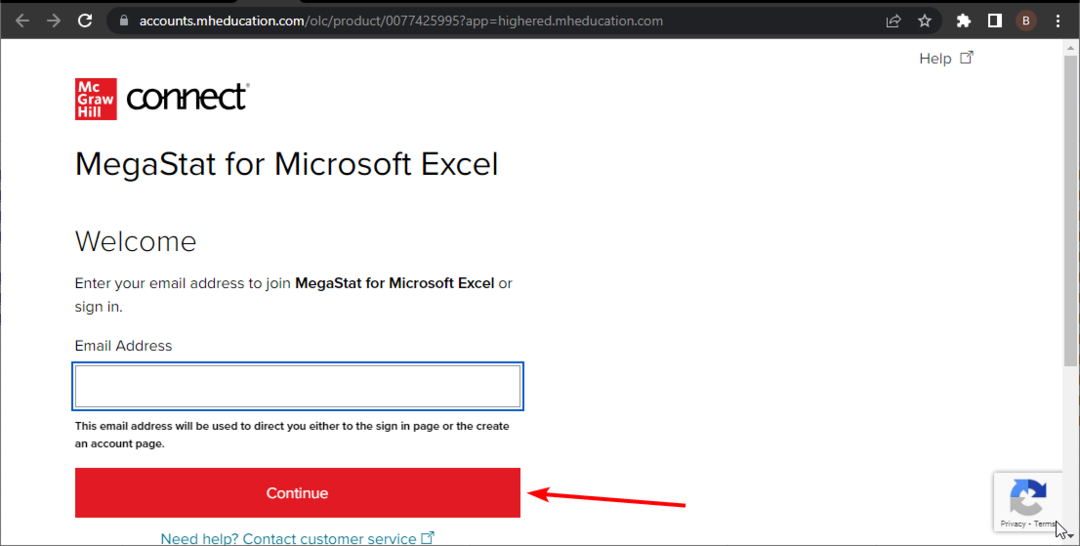
- Сада попуните своје податке на одговарајући начин и кликните на прихвати дугме.
- На крају, биће вам представљена страница за претплату, изаберите одговарајући план и пратите упутства на екрану да бисте довршили процес преузимања и инсталације.
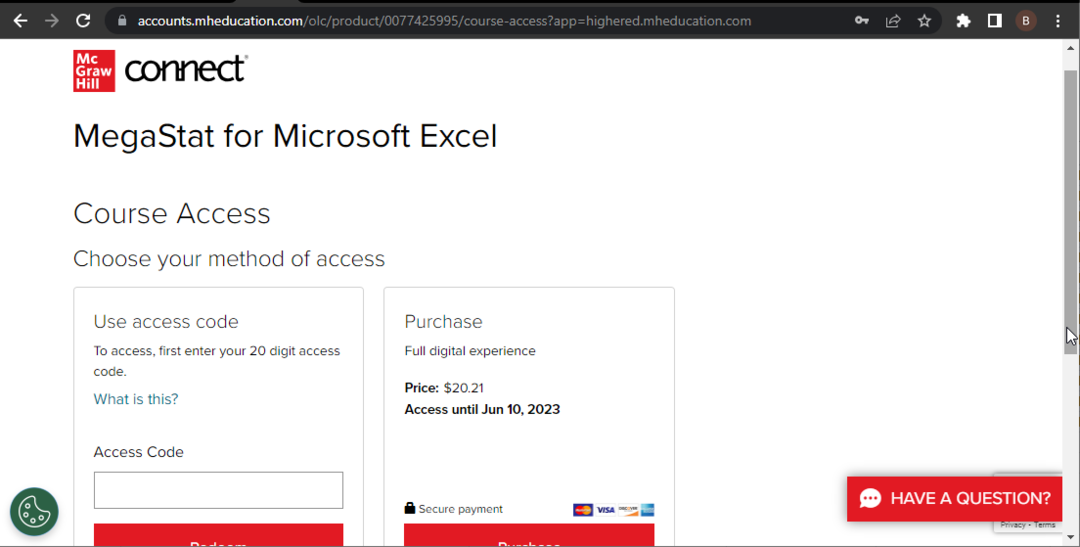
МегаСтат није бесплатна алатка; захтева да се региструјете и претплатите на званичну веб страницу. Процес преузимања и инсталације је прилично једноставан, баш као и друге апликације.
Дакле, све што треба да урадите је да завршите регистрацију, а инсталација ће бити лака.
2. Интегришите МегаСтат
- Покрените Мицрософт Екцел и кликните на Филе таб.
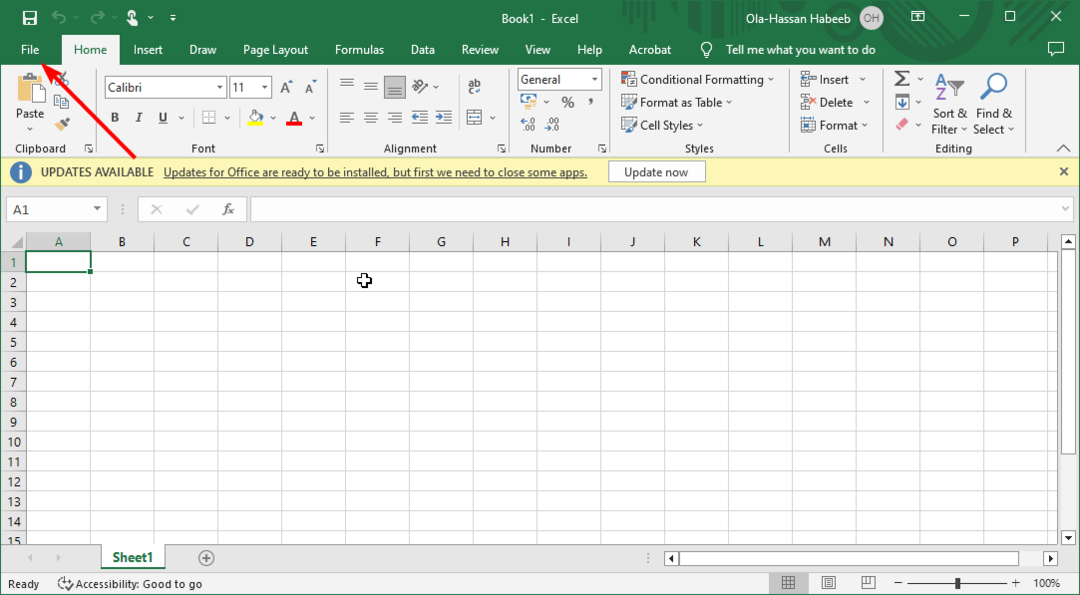
- Кликните Више > Опције.
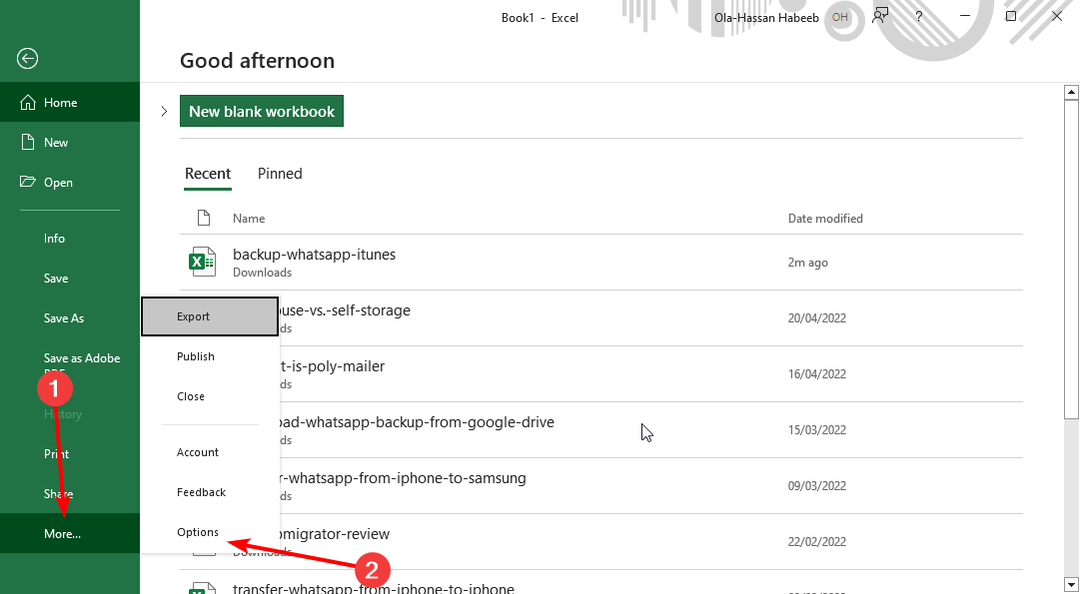
- Изаберите Додаци опција у левом окну.
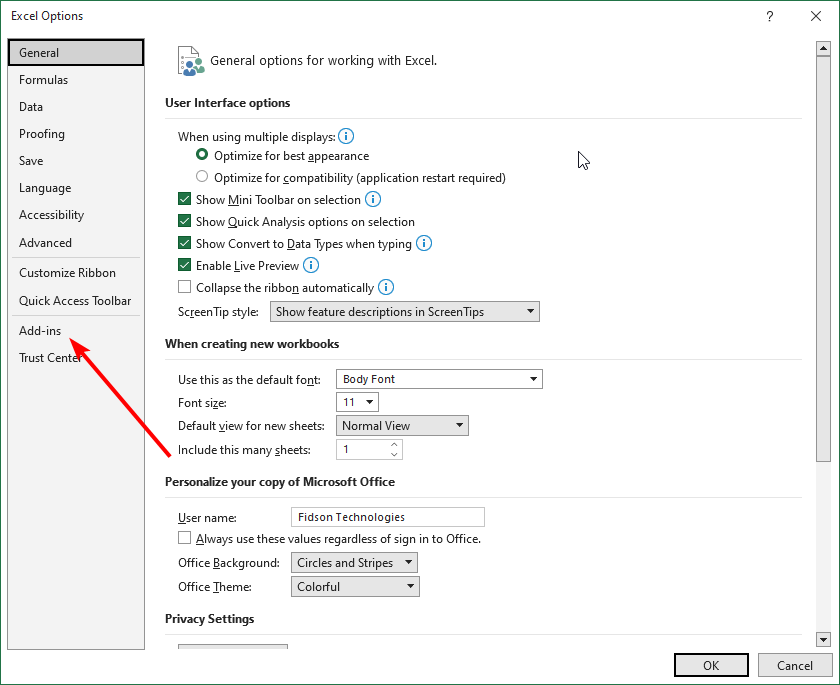
- Сада, проверите Неактивни програмски додаци листу, и требало би да пронађете МегаСтат тамо.
- Затим кликните на Иди… дугме пре Управљајте Екцел додацима опција.
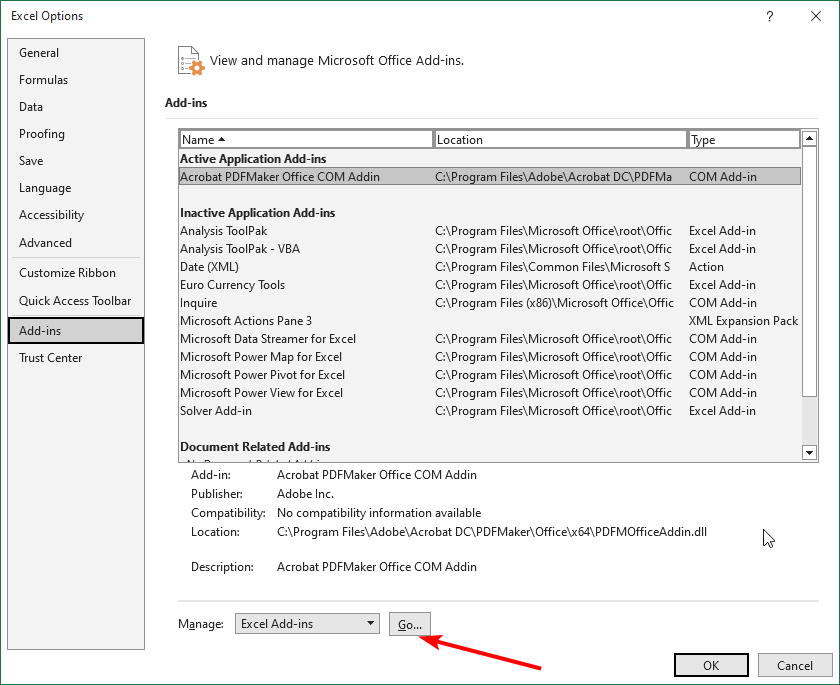
- Означите поље поред МегаСтат и кликните на У реду дугме.
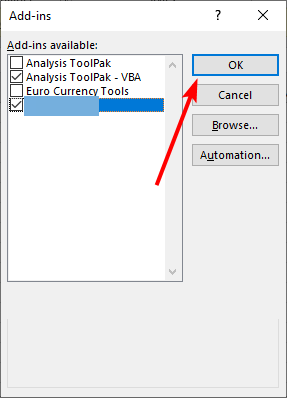
- У случају да имате више од једног МегаСтат листа на листи додатака, притисните Виндовс тастер + Р, тип аппвиз.цпл, и кликните У реду.
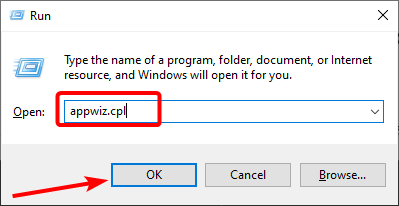
- Сада, кликните десним тастером миша на старије верзије МегаСтат-а, изаберите Деинсталирај опцију и пратите упутства на екрану да бисте довршили процес уклањања.
- На крају, да бисте приступили МегаСтат-у у Екцел-у, кликните на Додаци траке, и тамо ћете је наћи.
Уз горе наведене кораке, сада би требало да имате функционалне додатке у Екцел-у. Имајте на уму да се неки од горе наведених корака могу разликовати у зависности од ваше верзије Екцел-а.
Али општи концепт и терминологија треба да буду блиски.
- Рунтиме Еррор 7: Нема довољно меморије [поправка]
- Рунтиме Еррор 13: Тип неподударања [поправи]
Зашто се МегаСтат не приказује у Екцел-у?
Ако се МегаСтат не приказује на новијим верзијама Екцел-а, као што је 2016, то може бити због новог слоја безбедности у њима. То може бити зато што су МегаСтат датотеке блокиране.
Дакле, можда ћете морати да блокирате преузете датотеке пре него што их употребите у програму Екцел. На крају, ако користите Екцел ВБА, важно је напоменути да он користи старе функције везане за верзије пре 2007. године.
Дакле, можда нећете пронаћи картицу Риббон на врху да бисте користили МегаСтат након што га омогућите.
У овом тренутку можемо закључити овај детаљни водич за преузимање и инсталирање МегаСтат-а у Екцел-у. Ако је Екцел трака са алаткама недостаје, можете то поправити помоћу корака у нашем детаљном водичу.
Слободно нас обавестите у коментарима испод ако наиђете на проблеме при инсталирању додатка.